لمحة عن أداة المقررات التعليمية
شاهد هذا الفيديو للتعرف على كيفية إنشاء مقرر تعليمي جديد باستخدام أداة المقررات التعليمية. راجع الخطوات المكتوبة أدناه، وتحقق من إدارة المقررات التعليمية وقوالب المقررات التعليمية باستخدام أداة المقررات التعليمية لمعرفة المزيد حول العمل مع المقررات التعليمية في Brightspace.
تسهل أداة المقررات التعليمية إنشاء المقررات التعليمية وقوالب المقررات التعليمية والوحدات التنظيمية للمقرر التعليمي المصدر ونسخها والبحث عنها. يمكنك العثور على مقررات تعليمية باستخدام عوامل بحث وعوامل تصفية والانتقال مباشرةً إلى الصفحة الرئيسية لمقرر تعليمي أو صفحة إدارة المقرر التعليمي.

|
مهم: تهدف أداة المقررات التعليمية إلى استبدال وظيفة أداة إدارة المقررات التعليمية. توصي D2L بشدة باستخدام أداة المقررات التعليمية لتنفيذ مهام إدارة المقرر التعليمي.
|
المتطلبات
يلزم توفر ما يأتي لاستخدام أداة المقررات التعليمية:

|
مهم: عند إنشاء مقرر تعليمي جديد، تتحكم متغيرات تكوين أداة المقررات التعليمية في إمكانية إقران مقررك التعليمي بمقطع وقالب وفصل دراسي. تتحكم متغيرات التكوين هذه في ما إذا كان يجب تحديد مقطع أو فصل دراسي عند إنشاء مقرر تعليمي. كما تتحكم في ما إذا كان سيتم إنشاء قالب مقرر تعليمي جديد تلقائيًا استنادًا إلى المقرر التعليمي الجديد عند إنشائه. راجع متغيرات تكوين المقررات التعليمية لمزيد من المعلومات.
تتطلب أيضًا إمكانية إنشاء قسم أو فصل دراسي أن يكون لديك أذونات "محرر الوحدة التنظيمية" التالية:
محرر الوحدة التنظيمية > يمكن إنشاء وحدات تنظيمية وتحريرها.
يجب أن تتوفر لديك أذونات إدارة المقررات التعليمية التالية لإجراء تحديثات جماعية للمقررات التعليمية من أداة المقررات التعليمية:
- إدارة المقررات التعليمية > تغيير الحالة
- إدارة المقررات التعليمية > تغيير تاريخي البدء والانتهاء
|
جولة مرئية في أداة المقررات التعليمية
تتضمن أداة المقررات التعليمية علامات تبويب منفصلة لإدارة المقررات التعليمية والقوالب والمقررات التعليمية المصدر.
علامة تبويب المقررات التعليمية
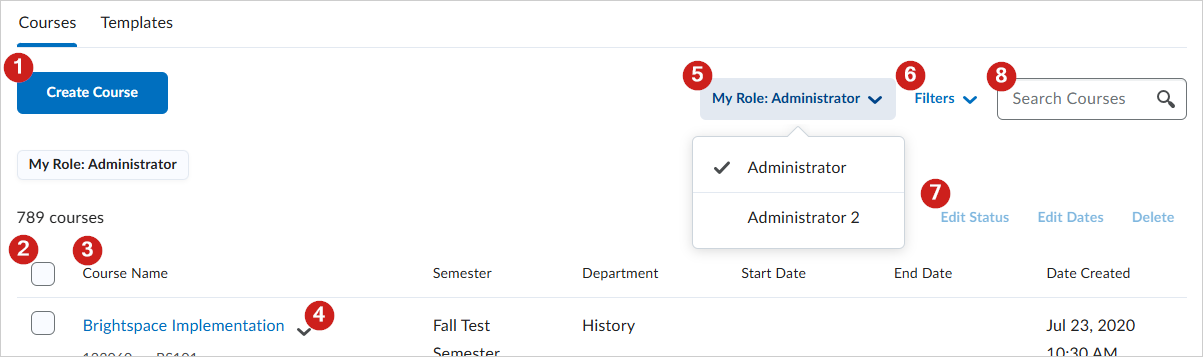
- انقر فوق إنشاء مقرر تعليمي: لفتح صفحة إنشاء مقرر تعليمي مع خيارات لإنشاء مقرر تعليمي جديد وتكوينه. راجع إدارة المقررات التعليمية وقوالب المقررات التعليمية باستخدام أداة المقررات التعليمية للحصول على مزيد من المعلومات.
- حدد خانات الاختيار لتنفيذ إجراءات جماعية على مقررات تعليمية متعددة.
- انقر فوق العناوين لفرز الأعمدة أبجديًا من أ-ي أو ي-أ.
- انقر فوق القائمة المنسدلة من أجل عرض مقرر تعليمي منفرد أو إدارة أو نسخ أو حذف هذا المقرر.
-
انقر فوق دوري: [الدور] لتصفية المقررات التعليمية التي تنطبق على هذا الدور المحدد. يتوفر هذا الخيار فقط إذا كان لديك أكثر من دور مسجل في مقررات تعليمية مختلفة، وكانت هذه الأدوار مزودة بـ إدارة المقررات التعليمية المطلوبة > إمكانية الوصول إلى إذن دور أداة إدارة المقررات التعليمية
- انقر فوق عوامل التصفية لتصفية النتائج حسب:
- تاريخ الإنشاء
- القسم
- تاريخ النهاية
- الفصل الدراسي
- تاريخ البدء
- الحالة
- حدد مقررات تعليمية متعددة وانقر فوق أي مما يأتي:
- تحرير الحالة: تحرير الحالة النشطة وغير النشطة لجميع المقررات التعليمية المحددة.
- تحرير التواريخ: تحرير تواريخ البدء والانتهاء لجميع المقررات التعليمية المحددة.
- حذف: حذف جميع المقررات التعليمية المحددة بإجراء جماعي واحد. لا يمكنك حذف أكثر من 50 عنصرًا محددًا في كل مرة.
- البحث عن مقررات تعليمية.
علامة تبويب القوالب

- إنشاء قالب: تفتح صفحة إنشاء قالب مع خيارات لإنشاء مقرر تعليمي جديد وتكوينه.
- انقر فوق اسم القالب أو المقطع أو المقررات التعليمية المرفقة أو تاريخ الإنشاء لفرز الأعمدة.
- القسم: انقر للبحث عن عوامل تصفية قسم محدد وتحديدها.
علامة تبويب المقررات التعليمية المصدر
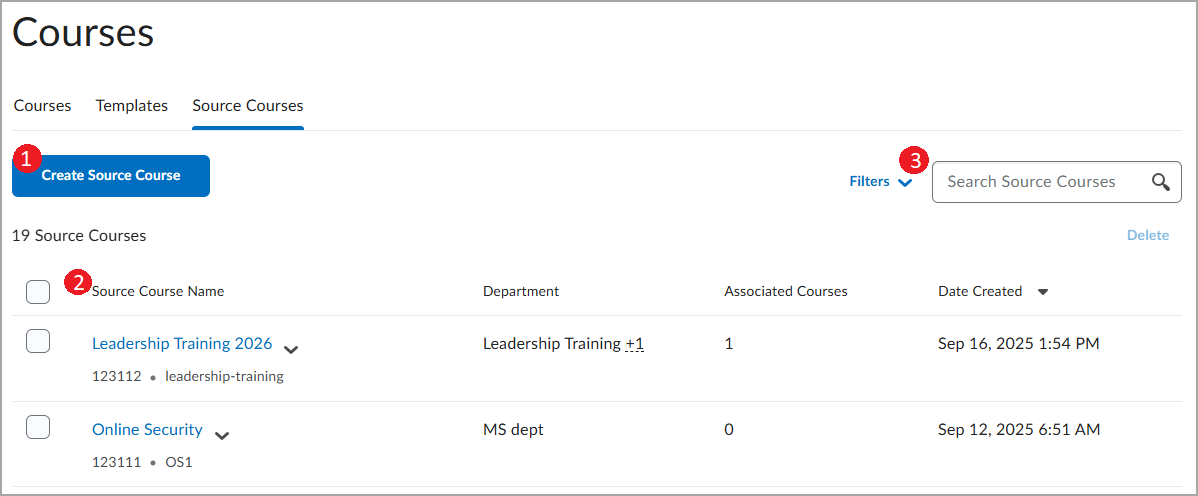
- إنشاء المقرر التعليمي المصدر: يفتح سير عمل إنشاء المقرر التعليمي المصدر، مع خياري البدء بمقرر تعليمي مصدر فارغ والبدء من مقرر تعليمي موجود.
- انقر فوق اسم المقرر التعليمي المصدر أو الأقسام أو المقررات التعليمية المقترنة أو تاريخ الإنشاء لفرز الأعمدة.
- البحث في المقررات التعليمية المصدر أو انقر فوق عوامل التصفية للعثور على المقررات التعليمية المصدر التي تمت تصفيتها حسب القسم أو الفصل الدراسي أو الحالة أو التواريخ.